Einrichtung Apple Mac OS
Anbindung von Endgeräten mit MacOS Betriebssystem
Folgende Anleitung richtet sich sowohl an Mitarbeiter als auch Studierende der Universität Vadrina.
Dann stellen Sie zunächst sicher, dass Ihr Endgerät per Kabel mit dem Campus - Netz verbunden ist oder Sie eine aktive Eduroam W-LAN Verbindung hergestellt haben.
Laden Sie bitte folgendes Installationspaket herunter -->
Entpacken Sie die .zip Datei.
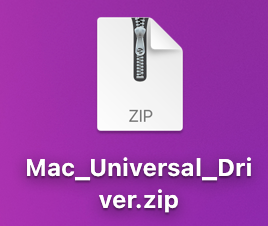
Ergebis -->
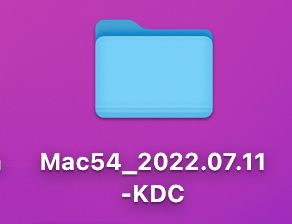
Öffnen Sie nun die .dmg Datei.

Starten Sie nun den Installationsprozess mit folgender .pkg:
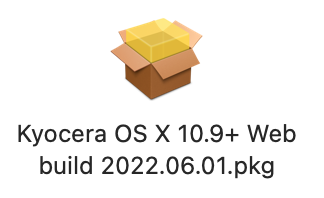
--> Fortfahren
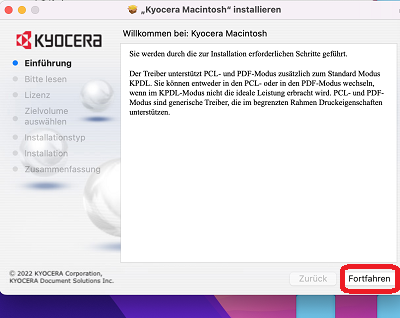
--> Fortfahren
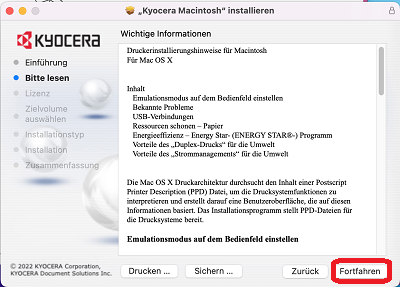
--> Fortfahren
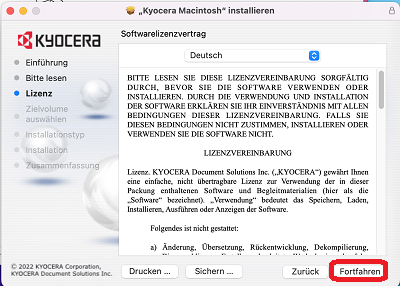
--> Akzeptieren
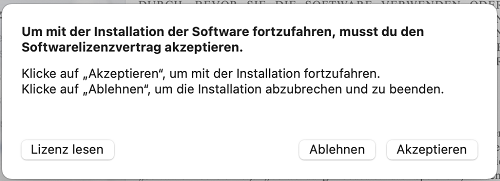
--> Installieren
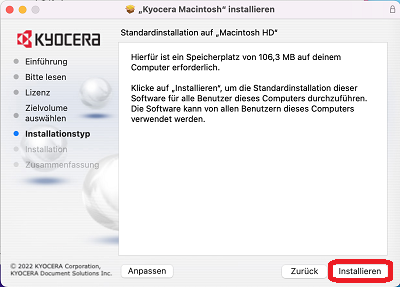
Bestätigen Sie bitte die Installation mit Hilfe Ihres lokalen Admin Accounts:
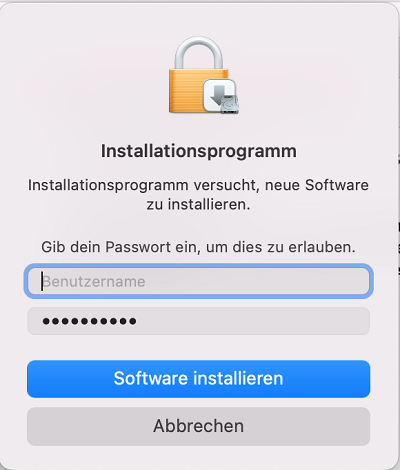
Die folgenden Schnritte sind nur umsetzbar, wenn Sie sich mit dem lokalen Campus Netz verbunden haben (per Kabel, Eduroam oder VPN).
Tragen Sie bitte folgden Adresse ein und bestätigen Sie mit "Connect" / "Verbinden".
smb://viafs02.ad.uni-ffo.de/data/projekte/client
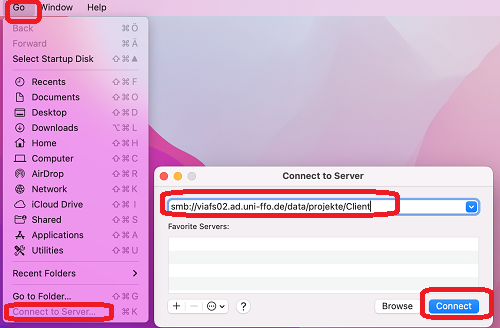
Authentifizieren Sie sich mit Ihren VIadrina Zugangsdaten und bestätigen Sie mit "Connect" / "Verbinden".
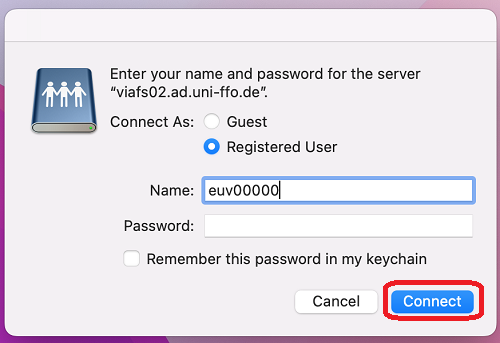
Sie haben nun Zugriff die Datei "QPilot_Client_Viadrina.dmg". Diese Datei bitte per Doppelklick öffnen....
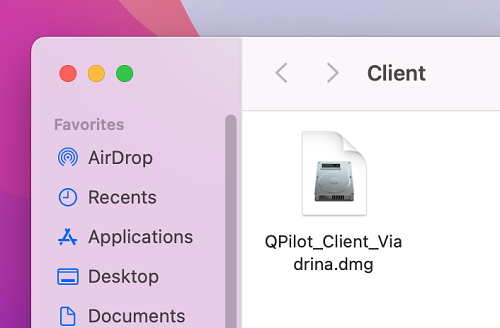
Koopieren Sie die enthaltende App "QPilot_Client_Viadrina.app" auf Ihren Desktop oder legen Sie die Datei in Ihrem lokalen Dateiverzeichnis ab.
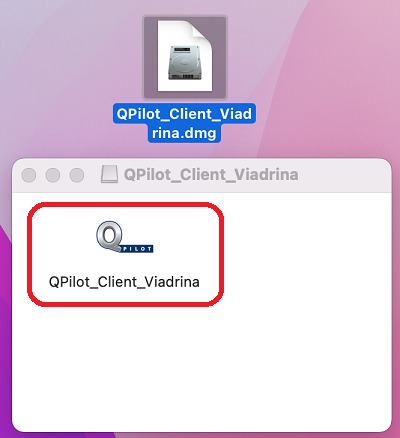
Per Doppelklick starten Sie nun die "QPilot_Client_Viadrina.app". Bei der ersten Ausführen bestätigen Sie bitte mit Hilfe Ihres lokalen Admin Accounts:
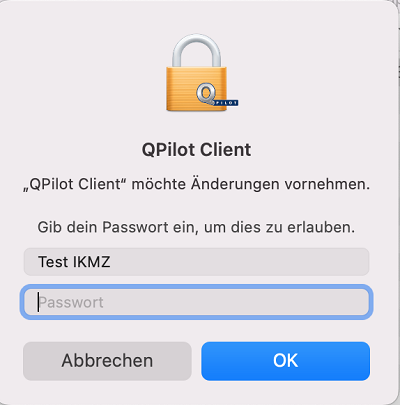
Kurzzeitig popt folgendes Fenster auf:
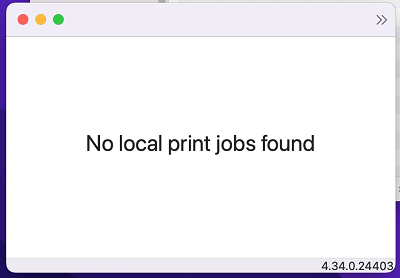
Nun steht Ihnen der Drucker "qpilotClient" zur Verfügung.
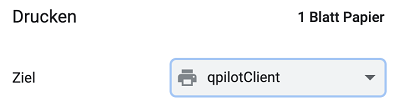
Wenn Sie den ersten Druckauftrag absenden, müssen Sie einmalig ihre Viadrina Zugangsdaten eingeben.
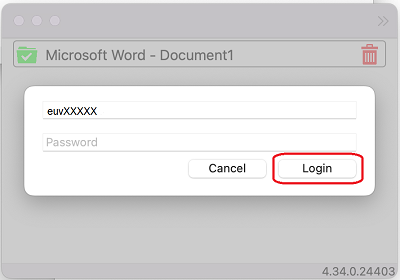
Wenn Sie Ihr Gerät neustarten, muss bei jeder Session die "QPilot_Client_Viadrina.app" ausgeführt werden.


